„Task Scheduler“ programa naudojama užduotims kurti, vykdyti ir valdyti. Jis suplanuoja užduotis, pvz., programų, failų ar scenarijų paleidimą. Tada šias užduotis planuojama pradėti tam tikru laiku. Be to, „PowerShell“ ir „Command Prompt“ taip pat gali imituoti jos funkcijas. „Microsoft“ įgalino „PowerShell“ ir „Command Prompt“ atlikti užduotis, kurių negali atlikti įprastas GUI pagrįstas vartotojas.
Svarbiausia užduočių planuoklio savybė yra galimybė importuoti ir eksportuoti suplanuotas užduotis. Importuoti ir eksportuoti užduočių funkciją yra labai naudinga, kai reikia perkelti suplanuotas užduotis iš vieno kompiuterio į kitą. Eksportuotų arba importuotų užduočių pranašumas yra tas, kad jas galima naudoti keliuose kompiuteriuose.
Jei jūsų užduočių planuoklio programa neveikia arba negalite jos naudoti, „PowerShell“ galima naudoti suplanuotoms užduotims importuoti ir eksportuoti.
Greitas kontūras:
Kaip importuoti ir eksportuoti suplanuotas užduotis naudojant „PowerShell“.
Papildomas patarimas: kaip importuoti ir eksportuoti suplanuotas užduotis naudojant komandų eilutę (CMD)
Išvada
Kaip importuoti ir eksportuoti suplanuotas užduotis naudojant „PowerShell“?
Kaip aptarta anksčiau, Windows užduotis galima importuoti ir eksportuoti naudojant Task Scheduler, PowerShell ir Command Prompt. Tačiau šiame straipsnyje mes sutelksime dėmesį į užduočių importavimą ir eksportavimą naudojant „PowerShell“. Importuojamos arba eksportuojamos užduotys išsaugomos naudojant XML (Extensible Markup Language) failo plėtinį.
Importuokite suplanuotas užduotis naudodami „PowerShell“.
Suplanuotų užduočių importavimas reiškia suplanuotų užduočių, kurios jau buvo eksportuotos XML failo forma, įterpimą į Task Scheduler programą. Kartu su užduočių planuoklio programa „PowerShell“ taip pat gali būti naudojama suplanuotoms užduotims importuoti. Suplanuotų užduočių importavimas yra prioritetinė užduotis, kuriai reikalingas administratoriaus leidimas. Norėdami importuoti suplanuotas užduotis naudodami „PowerShell“, žr. toliau pateiktas instrukcijas.
Sintaksė
Čia yra suplanuotų užduočių importavimo naudojant „PowerShell“ sintaksė:
Registracija – suplanuota užduotis -xml ( Gauti turinį „Importuotinos užduoties kelias“ | Out-String ) -Užduoties pavadinimas 'Užduoties pavadinimas' -TaskPath „Task-Path-Task Scheduler“ -Vartotojas Kompiuterio vartotojo vardas – jėga
Pagal aukščiau pateiktą kodą:
-
- Pirmiausia užregistruokime suplanuotą užduotį naudodami Registracija – suplanuota užduotis
- Tada naudokite -xml parametrą ir priskirkite Gauti turinį komandą, kad gautumėte suplanuotos užduoties XML failą ir nukreiptumėte jį į Out-String komanda konvertuoti ją į eilutes.
- Po to naudokite -Užduoties pavadinimas parametrą, kad priskirtumėte suplanuotos užduoties pavadinimą.
- Naudoti -TaskPath nurodyti užduoties kelią.
- Naudoti -Vartotojas parametras, skirtas priskirti vartotojo kompiuterio pavadinimą, iš kurio bus importuojama užduotis.
- Galiausiai naudokite -Jėga parametrą, kad perrašytumėte importą, jei toks pavadinimas jau yra.
Pastaba : pakeisti “ Užduotis-importuotinas kelias “ su tikruoju užduoties keliu “ Užduotis-pavadinimas ' su tikruoju užduoties pavadinimu ' Task-Path-TaskScheduler “ su tikruoju užduočių planuoklio keliu ir galiausiai pridėkite savo vartotojo vardą prie -Vartotojas parametras.
1 žingsnis : Paspauskite Windows mygtuką, kad atidarytumėte meniu Pradėti:
2 žingsnis : Paieška PowerShell ir spustelėkite Vykdyti kaip administratorius :
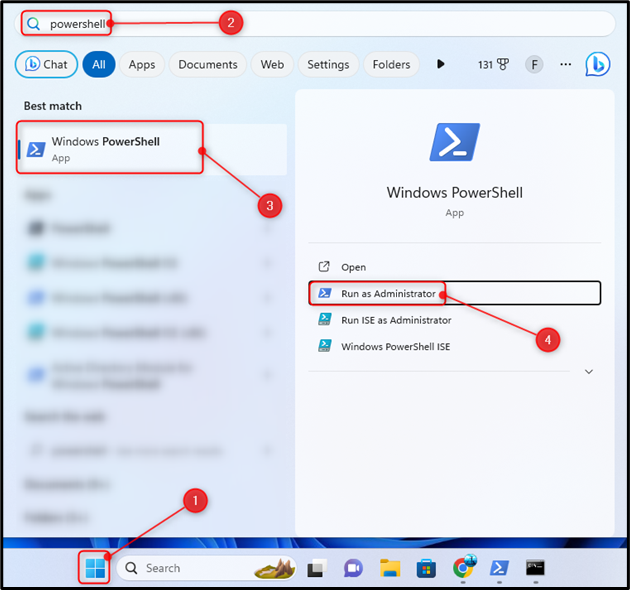
3 veiksmas : Įveskite nurodytą komandą ir paspauskite Įeikite norėdami importuoti suplanuotas užduotis:
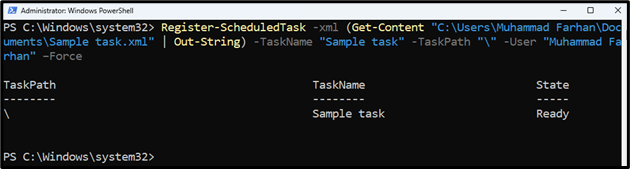
Eksportuokite suplanuotas užduotis naudodami „PowerShell“.
Užduoties eksportavimas reiškia, kad jau suplanuotas užduotis galima eksportuoti į XML failą. Šias suplanuotas užduotis taip pat galima eksportuoti naudojant „PowerShell“. Tam tikslui „Microsoft“ turi specialią komandą Eksportuoti suplanuota užduotis . Norėdami eksportuoti suplanuotas užduotis naudodami „PowerShell“, patikrinkite toliau nurodytus veiksmus.
Sintaksė
Čia yra užduoties eksportavimo naudojant „PowerShell“ sintaksė:
Eksportuoti suplanuota užduotis -Užduoties pavadinimas 'Užduoties pavadinimas' -TaskPath „Užduoties kelias-kur-ji-yra“ | Išorinis failas 'Kelias-kur-užduotis-bus-eksportuota'
Pagal aukščiau pateiktą kodą:
-
- Pirmiausia naudokite Eksportuoti suplanuota užduotis komandą, kad būtų pradėtas suplanuotos užduoties eksportavimo procesas.
- Tada naudokite -Užduoties pavadinimas parametrą ir priskirti užduoties pavadinimą bei naudoti -TaskPath parametras, skirtas priskirti suplanuotą užduoties kelią.
- Po to išveskite arba eksportuokite tą informaciją į kitą kelią naudodami Išorinis failas
Pastaba : Pakeisti “ Užduotis-pavadinimas ' su tikruoju užduoties pavadinimu ' Užduotis-kelias-kur-ji-yra “ nurodant tikrąją užduoties vietą ir „ Kelias-kur-užduotis-bus-eksportuotas “ su tiksliniu failo keliu, į kurį bus eksportuojamos suplanuotos užduotys.
1 žingsnis : Paspauskite Windows + X atidaryti Greitos prieigos meniu ir pasirinkite „Windows PowerShell“ (administratorius) arba Terminalas (administratorius) :

2 žingsnis : Vykdykite toliau pateiktą kodą konsolėje, kad eksportuotumėte suplanuotas užduotis:

Papildomas patarimas: kaip importuoti ir eksportuoti suplanuotas užduotis naudojant komandų eilutę (CMD)?
Kaip ir „PowerShell“, „Command Prompt“ taip pat gali importuoti ir eksportuoti suplanuotas užduotis naudodamas tam tikras komandas. Komandinė eilutė turi savo specialias komandas, skirtas importuoti ir eksportuoti užduotis.
Importuokite suplanuotas užduotis naudodami komandų eilutę (CMD)
Importuoti suplanuotas užduotis iš XML failo į kompiuterį galima naudojant komandų eilutę.
Sintaksė
Čia yra suplanuotų užduočių importavimo naudojant CMD sintaksė:
schtasks / sukurti / xml „Task-Path.xml“ / tn 'Užduoties pavadinimas' / ru 'Kompiuteris-Vartotojo vardas'
Pagal aukščiau pateiktą kodą:
-
- Pirmiausia naudokite SCHTASKS /Sukurti /xml komanda sukurti naują xml užduotį.
- Tada nurodykite XML failo kelią.
- Po to naudojimo /tn Norėdami priskirti užduoties pavadinimą.
- Galiausiai naudokite /ru priskirti kompiuterio vartotojo vardą.
Prisiminti : Pakeisti “ Task-Path.xml “ su tikra užduotimi “ Užduotis-pavadinimas “ su tikruoju užduoties pavadinimu ir “ Kompiuteris-Vartotojo vardas “ su savo kompiuterio vartotojo vardu.
1 žingsnis : Paspauskite Windows + R paleisti Bėk taikymas.
2 žingsnis : tipas CMD ir paspauskite Ctrl + Shift + Enter Norėdami atidaryti „PowerShell“ kaip administratorių:
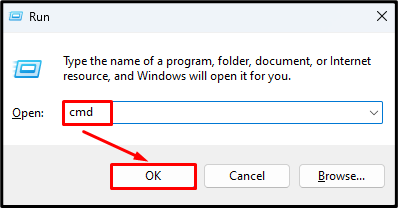
3 veiksmas : Įveskite minėtą komandą konsolėje, kad importuotumėte suplanuotas užduotis:
Vykdant aukščiau pateiktą komandą bus paprašyta vartotojo slaptažodžio, todėl įveskite slaptažodį, kai bus paprašyta užbaigti operaciją:
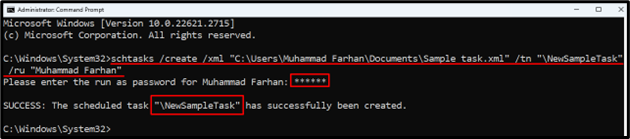
Eksportuokite suplanuotas užduotis naudodami komandų eilutę (CMD)
Kartu su suplanuotų užduočių importavimu galima eksportuoti į XML failą naudojant komandų eilutę. Norėdami eksportuoti suplanuotas užduotis naudodami CMD, patikrinkite minėtus veiksmus.
Sintaksė
Čia yra suplanuotų užduočių eksportavimo naudojant „PowerShell“ sintaksė:
schtasks / užklausą / xml / tn „Suplanuota užduoties pavadinimas“ > 'TASK-EXPORT-NAME.xml'
Pagal aukščiau pateiktą kodą:
-
- Pirmiausia naudokite schtasks /query /xml komanda rodo vieną ar daugiau suplanuotų užduočių XML formatu.
- Tada naudokite /tn komandą, kad nurodytumėte užduoties pavadinimą.
- Po to naudokite > (didesnis nei) pasižymėkite ir priskirkite tikslinį failo kelią, į kurį bus eksportuojama suplanuota užduotis.
Prisiminti : Pakeisti “ Suplanuota užduoties pavadinimas “ su suplanuotos užduoties pavadinimu ir „ TASK-EXPORT-NAME.xml “ su tiksliniu failo keliu, į kurį norite eksportuoti suplanuotą užduotį.
1 žingsnis : Atidarykite CMD kaip administratorius:
2 žingsnis : Vykdykite nurodytą kodą PowerShell konsolėje:
schtasks / užklausą / xml / tn “ \N ewSampleTask' > 'C:\Users\Muhammad Farhan\Documents\Sample task.xml'

Išvada
Norėdami importuoti suplanuotas užduotis naudodami „PowerShell“, pirmiausia paspauskite Windows + X kad atidarytumėte greitosios pradžios meniu ir pasirinkite Windows PowerShell (administratorius). Tipas Registruokitės suplanuota užduotis -xml (Gauti turinį 'Task-Path-to-be-imported' | Out-String) -TaskName 'Task-Name' -TaskPath 'Task-Path-TaskScheduler' -User Computer-User-Name -Force komandą. Prieš vykdydami šią komandą būtinai atnaujinkite šiuos parametrus „Task-Path-to-be-Imported“, „Task-Name“ ir „Task-Path-TaskScheduler“. Norėdami eksportuoti suplanuotas užduotis naudodami „PowerShell“, atlikite tai Eksportuoti suplanuota užduotis -Užduoties pavadinimas 'Užduoties pavadinimas' -Užduoties kelias 'Užduoties kelias - Kur-ji-yra' | Failas „Kelias-kur-užduotis-bus-eksportuotas“ komandą. Prieš vykdydami šią komandą, būtinai atnaujinkite parametrų „Task-Name“, „Task-Path-Where-it-is-Located“ ir „Path-Where-Task-Will-be-Exported“ reikšmes. Be to, tvarkaraščių importavimo ir eksportavimo metodas naudojant komandų eilutę.